Bilgisayarlar birçok nedenden ötürü çöküyor - basit yazılım uyumsuzluklarından donanım sorunlarına kadar herhangi bir şey - ve Windows 10 çalıştıran bilgisayarlar farklı değildir. Windows 10'un Mavi Ölüm Ekranı (BSoD), Windows'un önceki sürümlerinde BSoD'den çok daha az korkutucu olsa da, hala sinir bozucu bir manzara.
Tüm bilgisayar çökmelerini düzeltmek için kolay bir yol yok, ancak Windows 10'da PC ile ilgili sorunlar yaşıyorsanız seçenekleriniz arasında birkaçı.
Windows 10 Insider olmayın
Windows 10 Insiders, Insider Preview'un Windows 10'u (genel olarak hazır bile olmayan) ancak yeni özellikler hakkında denemeye ve geri bildirimde bulunmanıza olanak tanıyan sürümler oluşturur. İstediğiniz zaman Windows 10 Insider programına dahil olabilir, ancak özellikle hızlı bir halka kullanıyorsanız, yeni sürümlerle ilgili sorunlar yaşayabilirsiniz.

", " modalTemplate ":" {{content}} ", " setContentOnInit ": false} '>
Windows 10 Insider programına katılmak veya programdan çıkmak için, Ayarlar menüsünü açın ve Güncelleme ve güvenlik> Windows Insider Programı'na gidin .
İşletim sistemini güncelle
Windows 10, sisteminizi otomatik olarak güncel tutmak için elinden gelenin en iyisini yapar, ancak her zaman kusursuz bir şekilde güncel olmayabilir (örneğin, ölçülü bir İnternet bağlantısı kullanıyorsanız). Güncellemeler çoğunlukla iyi bir şeydir; yazılım uyumsuzluklarını giderir ve bilgisayarınızın sorunsuz ve verimli bir şekilde çalışmasına yardımcı olur. Bu nedenle, PC'nizle ilgili sorunlarınız varsa, bunun nedeni Windows 10'un bir düzeltme eki gerektirmesi olabilir.

", " modalTemplate ":" {{content}} ", " setContentOnInit ": false} '>
Windows 10'u manuel olarak güncellemek için, Ayarlar menüsünü açın ve Güncelleme ve güvenlik bölümüne gidin. Windows Update sekmesinde, Güncelleme durumu altında Güncellemeleri denetle'yi tıklayın.
Daha önceki bir yapıya geri dön
Belki bilgisayarınız güncel değil. Windows 10'un yeni bir kurulumunu yükledikten sonra PC'nizle ilgili sorunlar fark ettiyseniz, güncelleme suçlu olabilir. Bunun böyle olduğunu düşünüyorsanız, daha önceki bir sürüme geri dönebilir ve geçerli güncelleştirmeyi daha sonra geri yükleyebilirsiniz (bir kez yamalı).

", " modalTemplate ":" {{content}} ", " setContentOnInit ": false} '>
Windows 10'un daha önceki bir sürümüne geri dönmek için, Ayarlar menüsünü açın ve Güncelleme ve güvenlik bölümüne gidin. Kurtarma'yı tıklatın ve önceki bir yapıya geri dönün altında Başlayın'ı tıklatın. En son güncellemeyi neden kaldırmayı seçtiğinizi soran bir iletişim kutusu göreceksiniz; Uygulanan tüm kutuları işaretleyin ve İleri'ye tıklayın. Son derlemeyi kaldırmadan önce size güncellemeleri kontrol etme seçeneği sunulur; güncellemeleri kontrol etmek istiyorsanız Güncellemeleri kontrol et'i tıklayın veya devam etmek için İleri'yi tıklayın.
Yeni bir derlemeyi kaldırmak, o derleme yüklendiğinden bu yana bilgisayarınızda yapılan değişiklikleri etkileyecektir. Bu, yüklediğiniz uygulamaları ve programları ve ayarlarda yapılan değişiklikleri içerir. Dosyalarınızı etkilememelidir - derleme yüklendikten sonra oluşturulan ve kaydedilen dosyalar bile - ancak bu durumda her şeyi yedeklemeniz hala iyi bir fikirdir.
Windows 10'u yeniden yükleyin
Sorunun Windows 10 yüklemesinde olduğunu düşünüyorsanız, Windows 10'u yeniden yüklemenin iki yolu vardır: Bilgisayarınızı "sıfırlayabilir" veya kişisel dosyalarınızı PC'den kaldırmadan Windows 10'u yeniden yükleyebilirsiniz; veya eski dosyalarınızı, ayarlarınızı ve programlarınızı PC'nizden kaldıracak temiz bir Windows 10 yüklemesi yapabilirsiniz.

", " modalTemplate ":" {{content}} ", " setContentOnInit ": false} '>
Bilgisayarınızı sıfırlamak için, Ayarlar menüsünü açın ve Güncelleme ve güvenlik bölümüne gidin. Kurtarma'yı ve Bu Bilgisayarı Sıfırla'nın altında, Başlayın'ı tıklatın. Kişisel dosyalarınızı koruyacak, ancak uygulamaları ve ayarları kaldıracak olan dosyalarımı sakla veya kişisel dosyalarınız dahil her şeyi kaldıracak her şeyi kaldır seçeneği sunulur. Dosyalarımı sakla seçeneği tüm kişisel dosyalarınızı saklamaya çalışsa da, bu görevi yerine getirmeden önce yedekleme yapmak iyi bir fikirdir.
Temiz bir Windows 10 kurulumu yapmak için buradaki kılavuzumuzu izleyin.




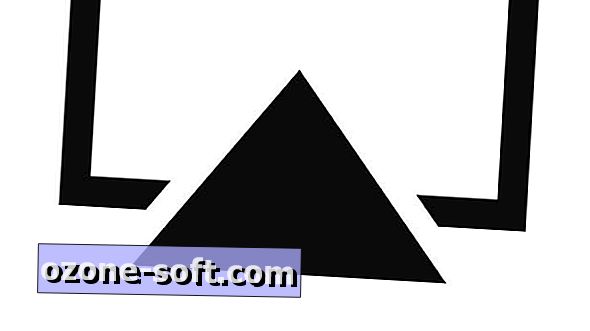








Yorumunuzu Bırakın